Cinco usos válidos para el modo de navegación privada (además de la pornografía)

La gente se burla del modo de navegación privada, pero no es solo por la pornografía. De hecho, ni siquiera es solo para navegar de forma privada, tiene otros usos. Se llama Modo de incógnito en Chrome, Navegación privada en Firefox y Safari, y Navegación privada en Microsoft Edge e Internet Explorer, pero básicamente es la misma característica en todos estos navegadores.
Todo esto se debe a la forma en que funciona el modo de navegación privada. Le proporciona una sesión de navegador temporal que no comparte cookies con su navegador principal, y los datos, incluidas esas cookies, se borran automáticamente cuando cierra la ventana de navegación privada.
Iniciar sesión en un sitio web con múltiples cuentas a la vez
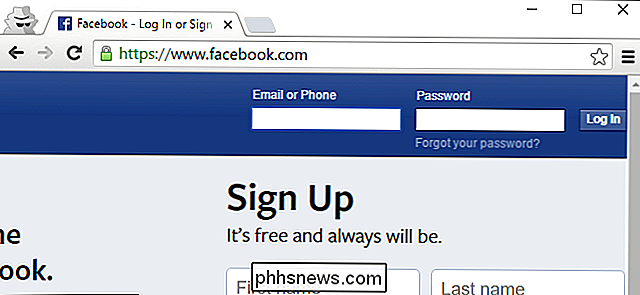
RELACIONADO: Cómo funciona la navegación privada y por qué no ofrece privacidad completa
La mayoría de los sitios web no le permiten iniciar sesión con más de una cuenta a la vez. Pero el modo de navegación privada ofrece una solución. En lugar de cerrar sesión e iniciar sesión con otra cuenta, puede permanecer conectado en la ventana principal de navegación y abrir una ventana de navegación privada a su lado. Inicie sesión en una cuenta diferente en la ventana de navegación privada e iniciará sesión en dos cuentas a la vez.
Esto funciona porque las cookies de su navegador (y, por lo tanto, su estado de inicio de sesión) no se comparten entre estas ventanas.
También puede usar el modo de navegación privada para iniciar sesión rápidamente en otra cuenta y comprobar algo. Cuando cierre su ventana de navegación privada, sus cookies se borrarán y esa otra cuenta se cerrará.
Omitir límites de lectura de artículos
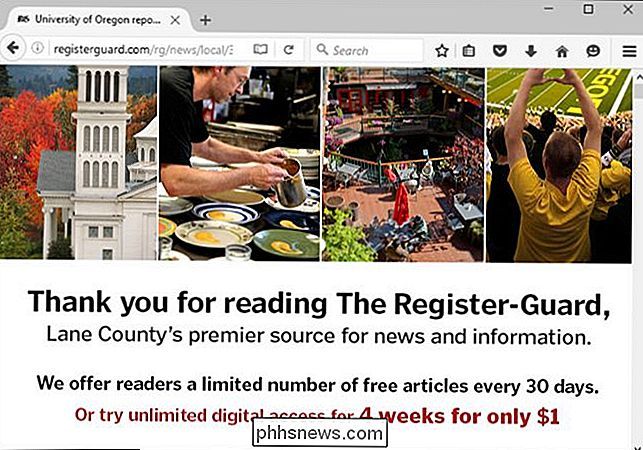
Algunos sitios web -incluidos muchos sitios web de periódicos- lo limitan a una pequeña cantidad de artículos gratuitos cada día, semana o mes. A continuación, le piden que pague por una suscripción antes de leer más.
El recuento de la cantidad de artículos que ha leído generalmente se almacena en las cookies de su navegador web. Si un sitio web le informa que sus artículos gratuitos se han agotado, abra una ventana de navegación privada y acceda a esa página web. En muchos casos, debería cargarse normalmente.
A menudo puede hacer esto desde el sitio web haciendo clic con el botón derecho en un enlace también. Por ejemplo, en Chrome, puede hacer clic derecho en un enlace y seleccionar "Abrir en la ventana de incógnito" para abrir ese enlace directamente en una ventana de navegación privada.
Si se encuentra con el límite en la ventana de navegación privada, simplemente cierre el ventana de navegación privada y vuelva a abrirla para seguir leyendo.
Claro, si realmente depende de una publicación, es posible que desee considerar el pago de la suscripción. También es menos complicado a la larga. Pero este truco te permite ver algunos artículos más sin pagar.
Iniciar sesión temporalmente en computadoras de otras personas
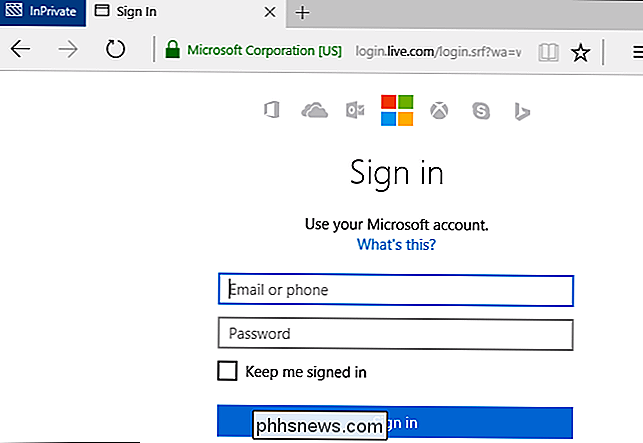
Digamos que necesitas usar la computadora de un amigo o miembro de tu familia para iniciar sesión en una cuenta; quizás solo necesites revise Facebook o su correo electrónico.
Si hiciera esto de la manera normal, tendría que cerrar sesión en Facebook o en su cuenta de correo electrónico e iniciar sesión en la suya. Luego deberá recordar cerrar sesión en sus cuentas o permanecer conectado en su computadora. Luego necesitarían volver a iniciar sesión con su propia cuenta.
En lugar de pasar por todo este problema, solo abra una ventana de navegación privada e inicie sesión en su cuenta en esa ventana. Cuando termine, cierre la ventana y se cerrará completamente. Seguramente sabrá que no se ha conectado a ninguna de sus cuentas en su PC. Las páginas web que visite tampoco aparecerán en la historia de su computadora.
Esta no es una solución infalible para computadoras en las que no confía, por supuesto. El malware o el software de registro de teclas podrían espiarlo y registrar su contraseña. Pero, suponiendo que confías en la computadora de alguien, este método es menos complicado.
Omitir el filtrado del motor de búsqueda y ver cómo otros sitios web miran al público
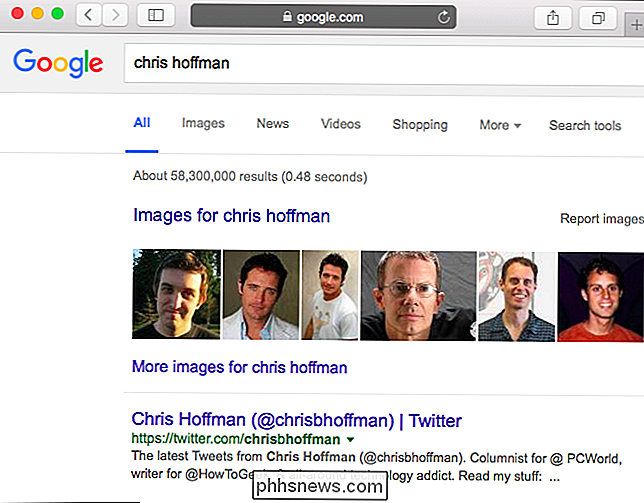
Google usa tu historial de búsqueda y la otra información que conoce sobre ti para mostrar usted personalizó los resultados de búsqueda. Esto normalmente es útil, pero a veces es posible que desee ver cómo los resultados de búsqueda de Google se muestran a todos los demás. Por ejemplo, puede buscar en Google su propio nombre o el nombre de su empresa. Si has iniciado sesión, es posible que Google muestre resultados más importantes en los resultados de búsqueda. Pero es posible que desee saber cómo se clasifica en otros resultados de búsqueda de personas.
Para escapar de este filtrado, solo abra una ventana de navegación privada y realice su búsqueda en Google. Se cerrará la sesión en la ventana de navegación privada, por lo que verá los resultados de búsqueda de Google "sin filtro". La ventana de navegación privada también tendrá un nuevo conjunto de cookies, por lo que Google no puede adaptar los resultados en función de sus búsquedas anteriores.
Este método también funcionará en otros motores de búsqueda y cualquier sitio que proporcione una experiencia personalizada basada en usted en su cuenta de usuario o en su actividad anterior.
El consejo anterior no trata solo de motores de búsqueda. El modo de navegación privada le permite ver cómo aparece cualquier página web para el público. Esto puede ser útil en Facebook, Google+ y otros sitios web de redes sociales. En lugar de cerrar sesión y volver a iniciar sesión más tarde, puede usar una ventana de exploración privada para ver cómo las personas que cerraron sesión ven su perfil de redes sociales.
Evite que los productos aparezcan en historiales de compras y anuncios
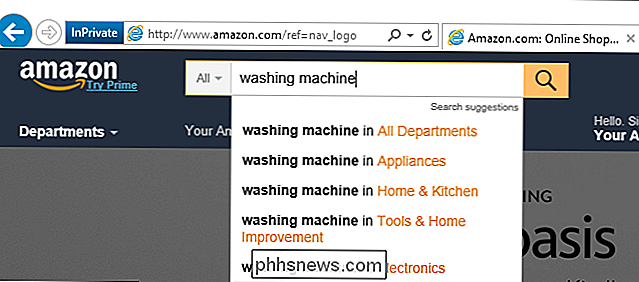
A veces puede querer mantenga ciertas búsquedas privadas, no desde su computadora y otras personas que la usan, sino desde sitios web en línea.
Por ejemplo, supongamos que está investigando un tipo de producto que desea comprar en línea o incluso un producto específico. Si comienza a buscarlo en Amazon, Amazon recordará que estaba buscando ese tipo de producto. Empezará a ver anuncios del producto en Amazon. Incluso verá anuncios que le piden que compre ese producto en Amazon en otros sitios web que visite, ya que los anuncios de Amazon lo persiguen por la web.
Si no desea que esto suceda, use una ventana de navegación privada y esa actividad no se asociará con su cuenta de Amazon o sesión de navegación. Este método no es solo para Amazon, sino que funciona en otros sitios web de compras en línea que hacen lo mismo.
Estas son solo algunas de las cosas por las que podría usar rutinariamente el modo de navegación privada. Hay más, por supuesto. Siempre que desee acceder a una página web con un nuevo navegador y sin que su navegador guarde datos posteriormente, utilice esta herramienta.

¿Por qué no hay identificadores de proceso de Windows impar-numerados?
Si adora jugar con Windows y aprender sobre la marcha, puede haber notado que el proceso de Windows y las ID de subprocesos tienen números pares y múltiplos de cuatro. ¿Porqué es eso? La publicación de preguntas y respuestas SuperUser de hoy tiene las respuestas a las preguntas de un lector curioso. La sesión de preguntas y respuestas de hoy nos llega cortesía de SuperUser, una subdivisión de Stack Exchange, una agrupación de sitios de preguntas y respuestas impulsada por la comunidad.

¿Cuál es la diferencia entre la instalación rápida o personalizada de Windows 10?
Cuando configura Windows 10 por primera vez, Microsoft va a querer apresurarse en el proceso con "Configuración rápida". Recomendamos tomarse un poco de tiempo y pasar a través de la configuración personalizada en su lugar. Este proceso de instalación ha estado en vigor desde Windows 8, y según nuestra experiencia la mayoría de las veces los usuarios elegirán la manera más fácil.



